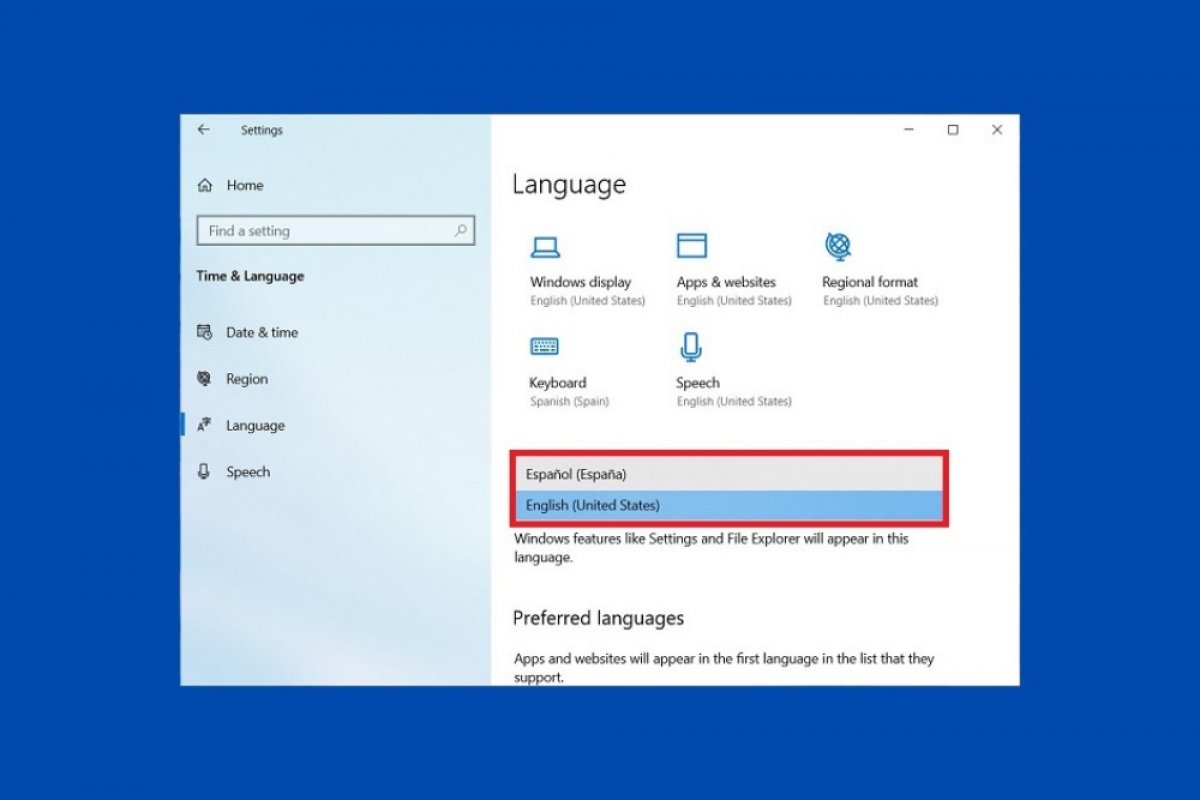Windows 10 permite personalizar el idioma del sistema y de otros componentes sin demasiadas complicaciones. Esto es posible incluso cuando la instalación se ha realizado en un idioma diferente. Para modificar este ajuste abre la aplicación de configuración. Puedes hacerlo desde el menú de inicio.
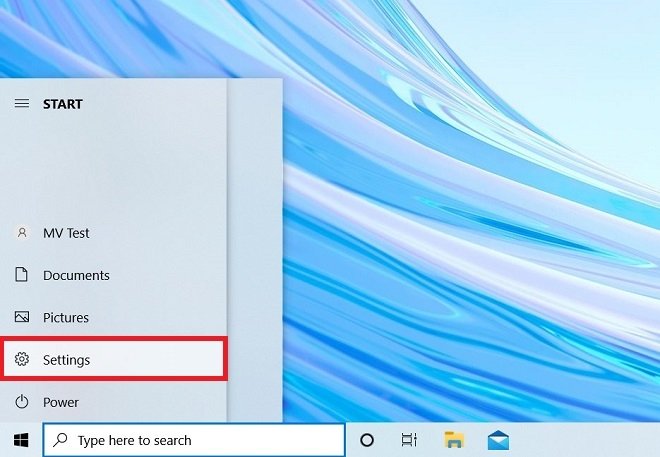 Abrir configuración de Windows
Abrir configuración de Windows
Seguidamente, busca la sección Time & Language y haz clic sobre ella para abrirla.
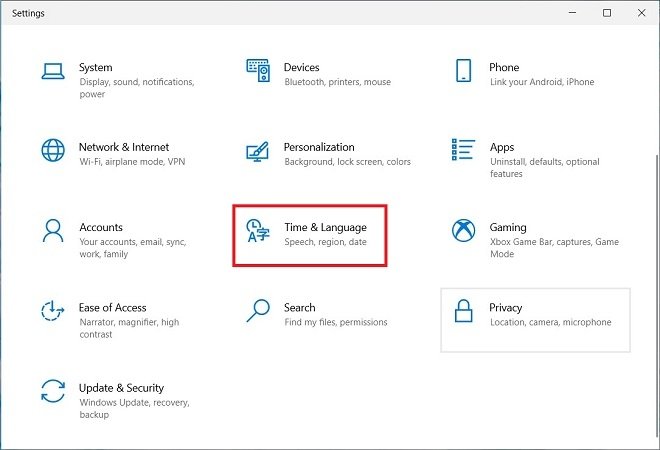 Abrir ajustes regionales del sistema
Abrir ajustes regionales del sistema
Abre el apartado Language, situado en el listado de opciones que verás a la izquierda.
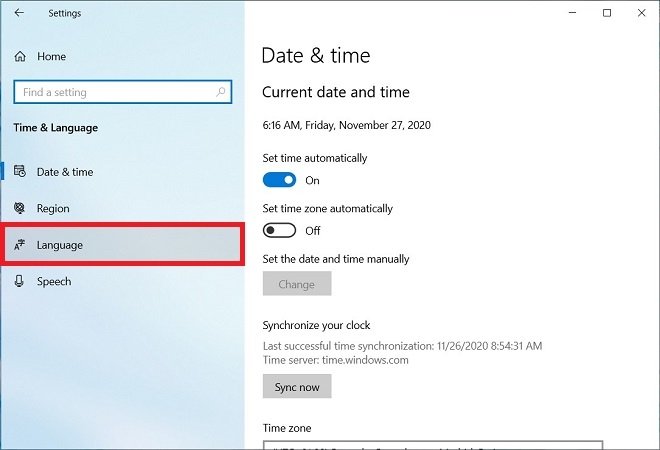 Abrir ajustes de idioma
Abrir ajustes de idioma
Ahora, selecciona Windows display para modificar el idioma del sistema. Puedes hacerlo con el selector inferior. Adicionalmente, puedes modificar el idioma de las aplicaciones y la navegación web con la opción Apps & websites y del teclado o el reconocimiento de voz, con Keyboard y Speech respectivamente.
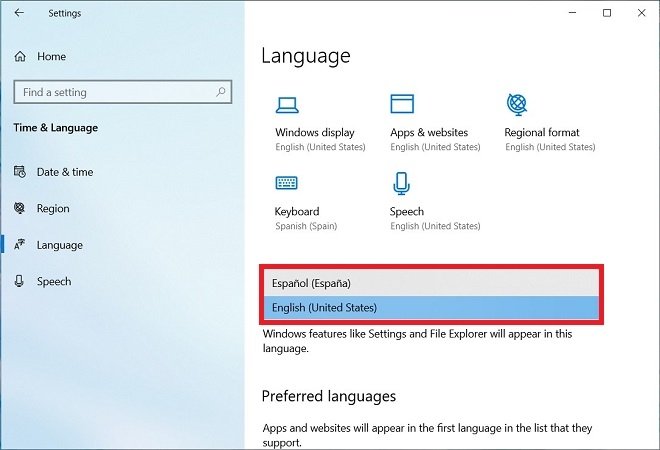 Modificar el idioma predeterminado
Modificar el idioma predeterminado
Desplazándote hacia abajo, encontrarás la opción Preferred languages. Desde aquí puedes añadir paquetes regionales adicionales. Para ello, usa el botón Add a language.
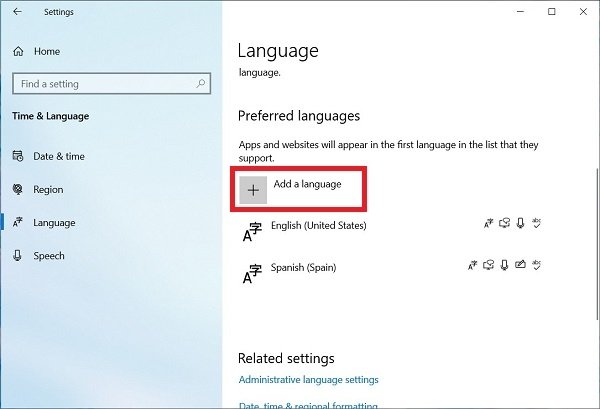 Añadir otros paquetes de idiomas preferidos
Añadir otros paquetes de idiomas preferidos
Por último, es importante modificar otros ajustes regionales para que el sistema se adapte, no solo a tu idioma, sino, también, a las costumbres de tu región. Haz clic en Regional format.
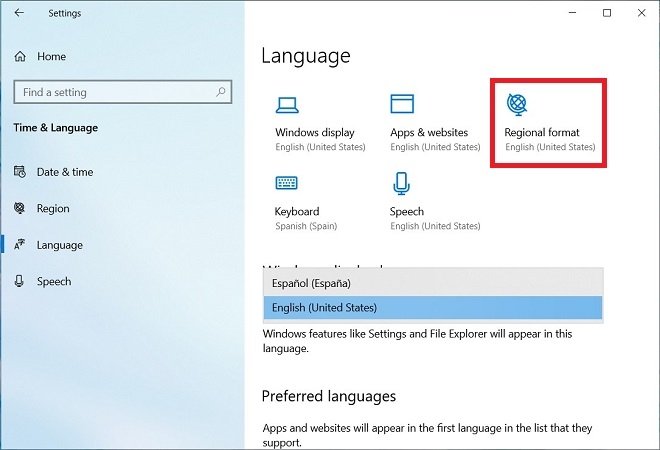 Cambiar datos regionales
Cambiar datos regionales
Utilizando el desplegable, escoge el formato regional de otros elementos del sistema. Así, se utilizará un tipo de calendario concreto, se usará un día u otro como primer día de la semana o se mostrarán las fechas de la manera más adecuada. Asimismo, se utilizará el sistema horario de 24 horas o de 12 horas en función de dónde te encuentres.
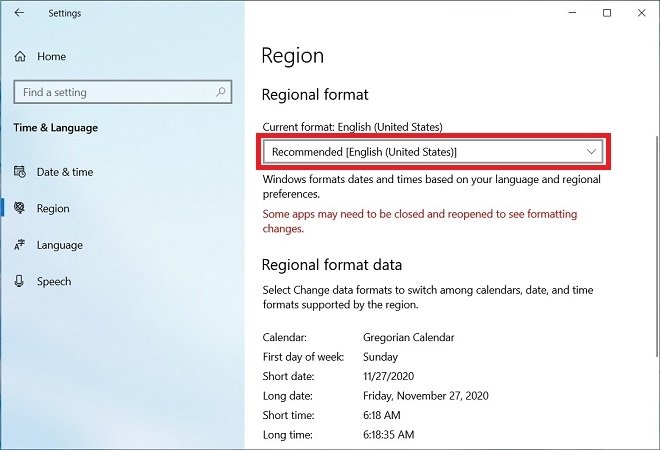 Modificar datos regionales
Modificar datos regionales
Los cambios se aplicarán después de cerrar la sesión y volverla a iniciar. Por eso, Windows te preguntará si deseas hacerlo inmediatamente o no. Guarda todos los datos que no quieras perder y pulsa en Yes, sign out now.
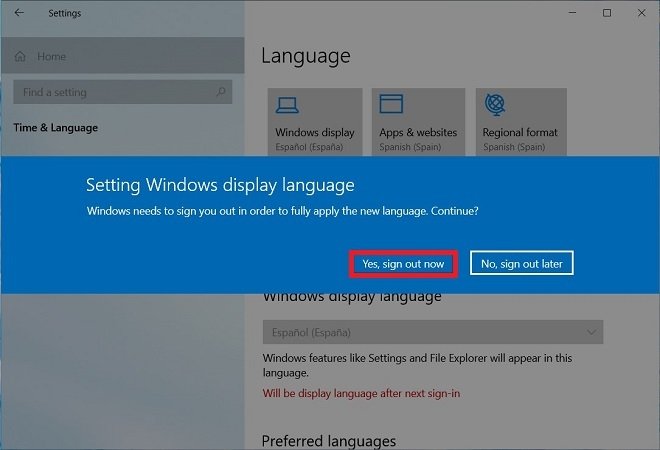 Cerrar sesión para aplicar cambios
Cerrar sesión para aplicar cambios
Al iniciar sesión de nuevo, Windows se mostrará en el idioma que has elegido.